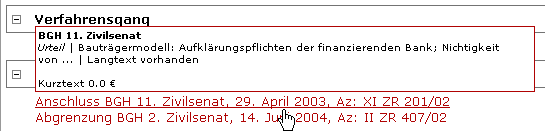Um sich ein Dokument zur Ansicht auf den Bildschirm aufzurufen, klicken Sie die gewünschte Dokumentart (Kurztext oder Langtext) in der Trefferliste an.
Die Inhalte der wesentlichen Dokumentarten sind:

Neben den bibliographischen Angaben, wie Gericht, Spruchkörper, Titelzeile, Entscheidungsdatum, Dokumenttyp und Normenkette, die Sie bereits in der Trefferliste, gegebenenfalls teilweise, angezeigt bekommen haben, wird Ihnen am Anfang des ausgegebenen Dokuments zusätzlich das Aktenzeichen der Entscheidung genannt.
Neben der Anzeige des Leitsatzes oder der Leitsätze und gegebenenfalls eines von der Dokumentationsstelle gefertigten Orientierungssatzes erhalten Sie weitere wichtige Informationen:
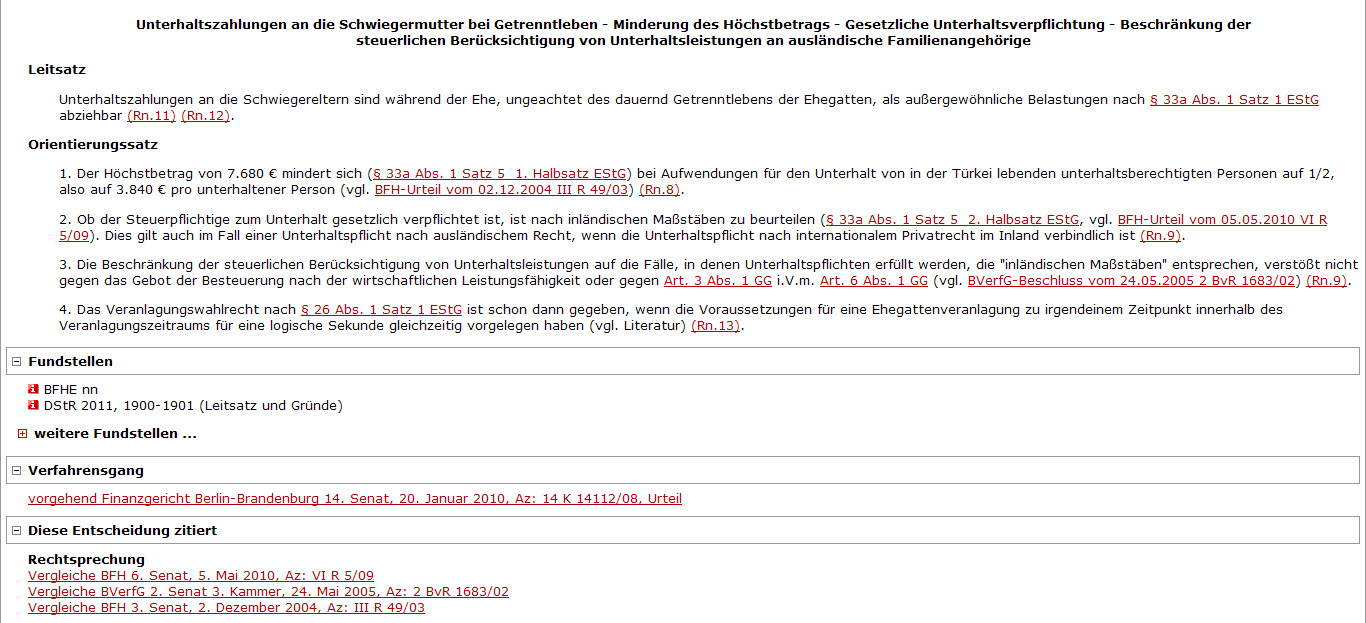
Sie erhalten weiter (soweit dokumentiert):
Diese Angaben lassen sich durch Anklicken des ![]() Zeichens zuklappen.
Zeichens zuklappen.
Neben den obigen unter Kurztext bereits genannten Informationen erhalten Sie Tenor, Tatbestand und Entscheidungsgründe im gleichen Umfang wie in der vom Gericht abgesetzten Originalentscheidung.
Bei der Darstellung des Langtextes sind die bibliographischen Angaben (Fundstellen, Verfahrensgang, Aktiv- und Passivzitierungen) standardmäßig zugeklappt. Zum Einblenden klicken Sie bitte auf das ![]() Zeichen.
Zeichen.
Sie können jederzeit zwischen der Ansicht des Kurztextes und des Langtextes wechseln, indem Sie den entsprechenden Reiter  anklicken.
anklicken.
Selbstverständlich besteht die Möglichkeit, jederzeit zum nächsten oder vorigen Dokument, bezogen auf die Trefferliste, zu blättern.
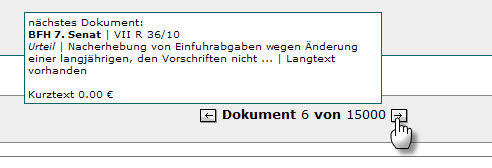
Beim Aufruf zur Anzeige eines Normdokuments können Sie sich gegebenenfalls bereits in der Trefferliste entscheiden, welche von mehreren im Datenbestand dokumentierten Fassungen einer Norm Sie anzeigen lassen möchten.
Ferner besteht die Möglichkeit, bereits in der Trefferliste das gesamte einer Einzelnorm zugehörige Gesetz/die gesamte einer Einzelnorm zugehörige Verordnung aufzurufen.
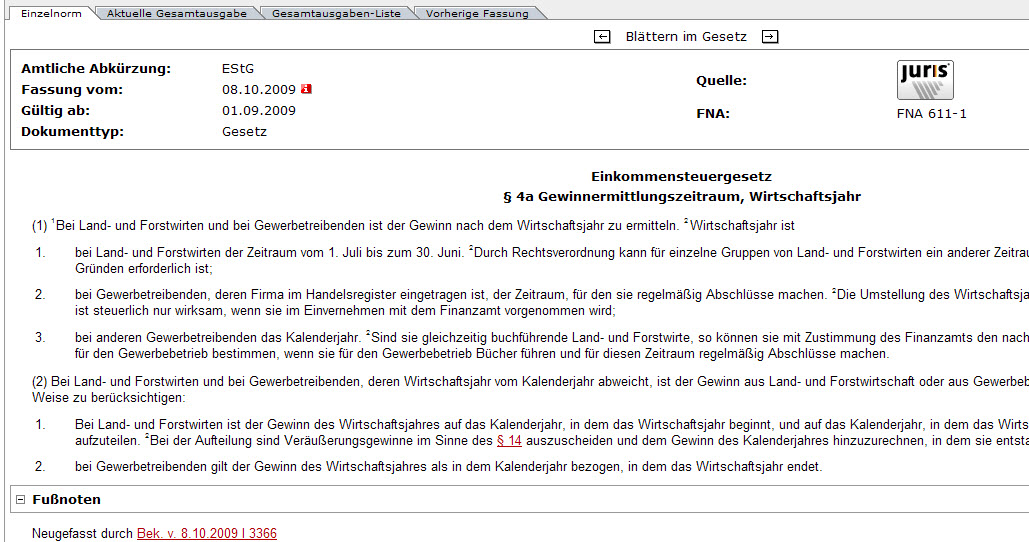
In der Dokumentansicht selbst erhalten Sie folgende Informationen:
Die Ansicht der Einzelvorschrift können Sie über Reiter kontextbezogen erweitern:

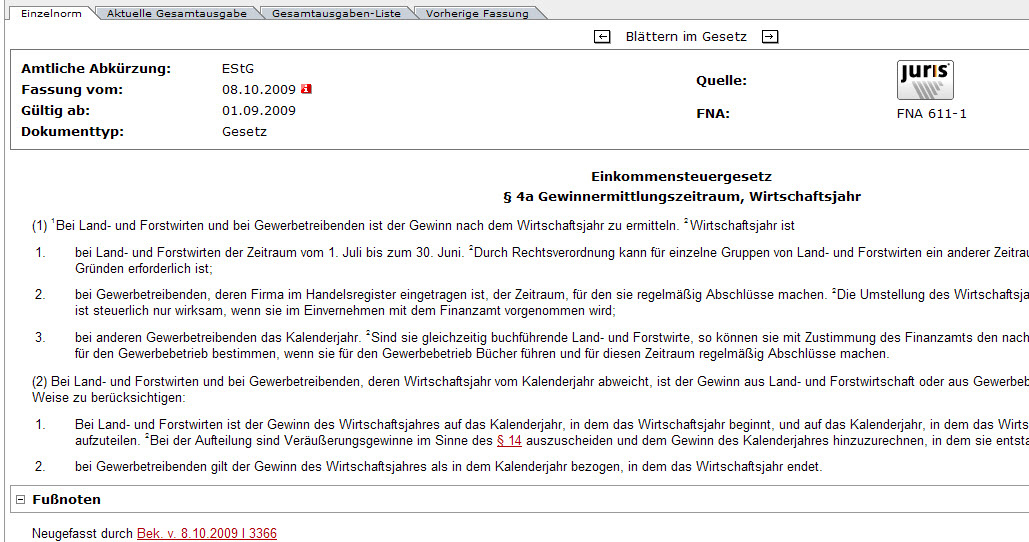
Durch Anklicken des ![]() Zeichens können Sie die Ansicht der ausgewählten Fassung und des Fassungsvergleichs öffnen.
Zeichens können Sie die Ansicht der ausgewählten Fassung und des Fassungsvergleichs öffnen.
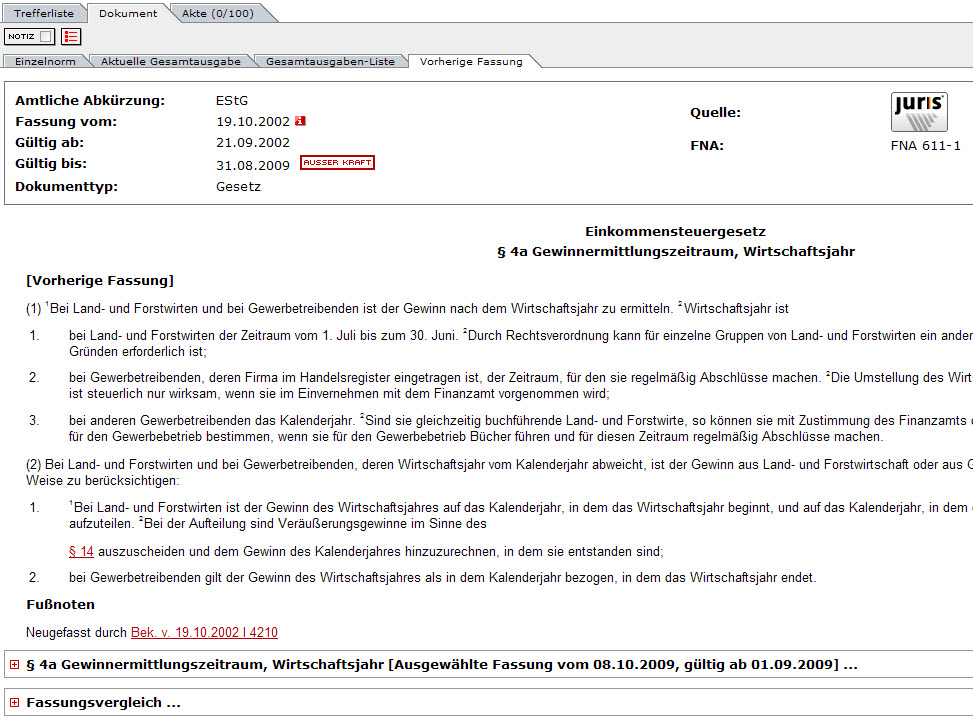
Bei der Dokumentansicht einer Norm können Sie nicht nur bezogen auf die Trefferliste von Eintrag zu Eintrag blättern; hier besteht darüber hinaus die Möglichkeit, im Gesetz zu blättern und sich das jeweils nächste oder vorige Dokument anzusehen.
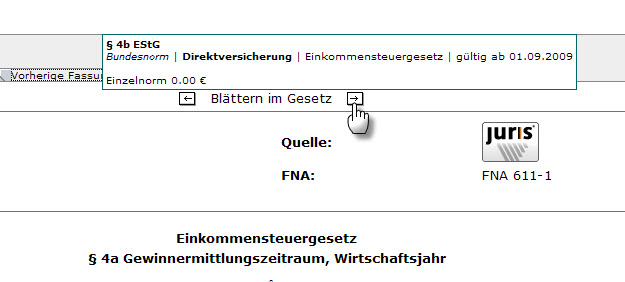
In der Dokumentansicht erhalten Sie (sofern dokumentiert):
Der Inhalt des gerade angezeigten Dokumentes kann über folgende Symbole weiterverarbeitet werden:
Ausdruck
Weitere Informationen finden Sie hierzu im Hilfetext zum Thema Ausdruck.
Auf der Festplatte speichern
In Akte kopieren
Weitere Informationen finden Sie hierzu im Hilfetext zum Thema Akte.
Druckmanager*
Hier können Sie Voreinstellungen zum Drucken treffen.
Weitere Hinweise finden Sie hierzu im Hilfetext zum Thema Ausdruck.
Dokument versenden*
Mit dieser Funktion öffnet sich der Versenden-Dialog, mit dem Sie einem anderen juris-Nutzer unkompliziert eine E-Mail mit einer Dokumenteninformation zukommen lassen können.
Im PDF-Format öffnen*
Mit dieser Funktion können Sie das aktuell geöffnete Dokument im pdf-Format öffnen, um es bspw. abzuspeichern oder als E-Mail-Anhang zu versenden.
* Hinweis: Nicht bei allen Portalen und Produkten verfügbar.
Klicken Sie ![]() an, maximieren Sie die Ansicht; über
an, maximieren Sie die Ansicht; über ![]() maximieren Sie die Dokumentansicht.
maximieren Sie die Dokumentansicht.
Die erste Möglichkeit blendet die Suchmaske aus, wobei die Navigation erhalten bleibt. Die zweite Möglichkeit maximiert die Dokumentanzeige auf den gesamten Bildschirm.
Über ![]() stellen Sie die Standardansicht wieder her.
stellen Sie die Standardansicht wieder her.
Über den gleichnamigen Reiter gelangen Sie von der Dokumentansicht jederzeit wieder zur Trefferliste, um sich ein anderes Dokument aussuchen zu können.
Die Besonderheit der Struktur der einzelnen Datenbestände besteht darin, dass Sie alle in einem Dokument zitierten weiteren Dokumente, auch aus allen anderen von Ihrem Abonnement umfassten Datenbeständen, mit nur einem Klick auf die Verweise aufrufen können.